Nuta
Dostęp do tej strony wymaga autoryzacji. Możesz spróbować się zalogować lub zmienić katalog.
Dostęp do tej strony wymaga autoryzacji. Możesz spróbować zmienić katalogi.
W tym artykule pokazano, jak utworzyć aplikację usługi Azure Functions w usłudze Azure Container Apps wraz ze wstępnie skonfigurowanymi regułami skalowania automatycznego.
Wymagania wstępne
| Zasób | Opis |
|---|---|
| Konto platformy Azure | Konto Azure z aktywną subskrypcją. Jeśli nie masz konta, możesz je utworzyć teraz za darmo. |
| Konto usługi Azure Storage | Konto usługi Blob Storage do przechowywania stanu dla usługi Azure Functions. |
| Azure Application Insights | Wystąpienie usługi Azure Application Insights do zbierania danych dotyczących aplikacji kontenera. |
Utwórz aplikację Functions
W poniższych krokach pokazano, jak utworzyć aplikację kontenera przy użyciu przykładowego obrazu kontenera. Jeśli chcesz użyć tej procedury z niestandardowym obrazem kontenera, zobacz Tworzenie pierwszej aplikacji funkcji w usłudze Azure Container Apps.
Przejdź do witryny Azure Portal i wyszukaj pozycję Container Apps na pasku wyszukiwania.
Wybierz aplikacje kontenerowe.
Wybierz Utwórz.
Wybieranie aplikacji kontenera
W sekcji Podstawy wprowadź następujące wartości.
Pod Szczegóły projektu:
Majątek Wartość Subskrypcja Wybierz subskrypcję platformy Azure. Grupa zasobów Wybierz pozycję Utwórz nową grupę zasobów, nadaj jej nazwę my-aca-functions-group, a następnie wybierz przycisk OK. Nazwa aplikacji kontenera Wprowadź ciąg my-aca-functions-app. Obok pozycji Optymalizacja pod kątem usługi Azure Functions zaznacz pole wyboru.
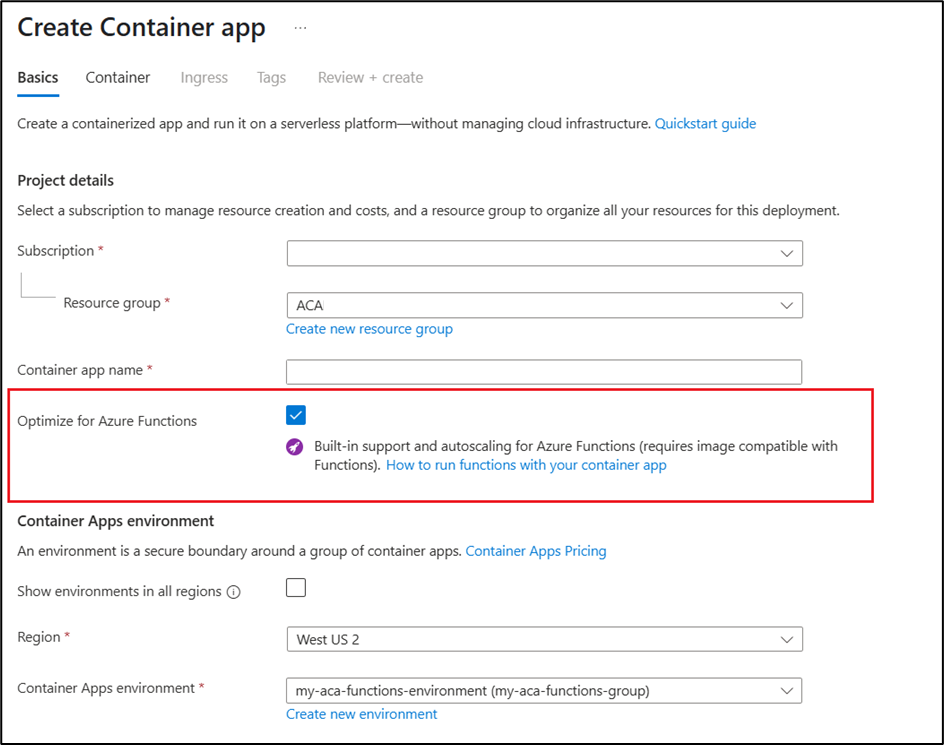
W obszarze Środowisko usługi Container Apps wprowadź:
Majątek Wartość Rejon Wybierz region najbliżej Ciebie. Środowisko usługi Container Apps Wybierz pozycję Utwórz nowe środowisko. W oknie konfiguracja środowiska wprowadź:
Majątek Wartość Nazwa środowiska Wprowadź środowisko my-aca-functions-environment Redundancja strefowa Wybierz opcję Wyłączone. Wybierz pozycję Utwórz , aby zapisać wartości.
Wybierz pozycję Dalej: Kontener , aby przełączyć się do sekcji Kontener .
Obok pozycji Użyj obrazu szybkiego startu pozostaw to pole niezaznaczone.
W sekcji Szczegóły kontenera wprowadź następujące wartości.
Majątek Wartość Nazwa To pole jest wstępnie wypełnione zaznaczeniem w ostatniej sekcji. Źródło obrazu Wybieranie usługi Docker Hub lub innych rejestrów Subskrypcja Wybierz swoją subskrypcję. Typ obrazu Wybierz pozycję Publiczna. Serwer logowania rejestru Wprowadź mcr.microsoft.com Obraz i tag Wprowadź k8se/quickstart-functions:latest W obszarze Zmienne środowiskowe wprowadź wartości następujących zmiennych:
AzureWebJobsStorage-
APPINSIGHTS_INSTRUMENTATIONKEYlubAPPLICATIONINSIGHTS_CONNECTION_STRING
Wprowadź wartości tożsamości zarządzanej lub parametrów połączenia dla tych zmiennych. Zalecana jest tożsamość zarządzana.
Zmienna
AzureWebJobsStoragejest wymaganymi parametrami połączenia konta usługi Azure Storage dla usługi Azure Functions. To konto magazynu przechowuje dzienniki wykonywania funkcji, zarządza wyzwalaczami i powiązaniami oraz utrzymuje stan funkcji trwałych.Application Insights to usługa monitorowania i diagnostyki, która zapewnia wgląd w wydajność i użycie usługi Azure Functions. To monitorowanie pomaga śledzić współczynniki żądań, czasy odpowiedzi, współczynniki błędów i inne metryki.
Wybierz pozycję Dalej > ruch przychodzący, aby przełączyć się do sekcji Ruch przychodzący i wprowadzić następujące wartości.
Majątek Wartość Wejście Zaznacz pole wyboru Włączone , aby włączyć ruch przychodzący. Ruch przychodzący Wybierz pozycję Akceptowanie ruchu z dowolnego miejsca. Typ ruchu przychodzącego Wybierz pozycję HTTP. Port docelowy Wprowadź 80. Wybierz pozycję Przejrzyj i utwórz.
Wybierz Utwórz.
Po zakończeniu wdrażania wybierz pozycję Przejdź do zasobu.
Na stronie Przegląd wybierz link obok pozycji Adres URL aplikacji , aby otworzyć aplikację na nowej karcie przeglądarki.
Dołącz
/api/HttpExamplena końcu adresu URL.W przeglądarce jest zwracany komunikat "Funkcja wyzwalacza HTTP przetworzyła żądanie".
Wymagania wstępne
- Konto Azure z aktywną subskrypcją.
- Jeśli nie masz konta, możesz je utworzyć teraz za darmo.
- Zainstaluj interfejs wiersza polecenia platformy Azure.
Tworzenie aplikacji usługi Functions
Aby zalogować się do platformy Azure z poziomu interfejsu wiersza polecenia, uruchom następujące polecenie i postępuj zgodnie z monitami, aby ukończyć proces uwierzytelniania.
Zaloguj się do Azure.
az loginAby upewnić się, że używasz najnowszej wersji interfejsu wiersza polecenia, uruchom polecenie uaktualniania.
az upgradeZainstaluj lub zaktualizuj rozszerzenie usługi Azure Container Apps dla interfejsu wiersza polecenia.
Jeśli podczas uruchamiania polecenia
az containerappw Azure CLI lub polecenia cmdlet z modułuAz.Appw PowerShell wystąpią błędy dotyczące brakujących parametrów, upewnij się, że masz zainstalowaną najnowszą wersję rozszerzenia Azure Container Apps.az extension add --name containerapp --allow-preview true --upgradeTeraz, po zainstalowaniu bieżącego rozszerzenia lub modułu, zarejestruj przestrzenie nazw
Microsoft.AppiMicrosoft.OperationalInsights.az provider register --namespace Microsoft.Appaz provider register --namespace Microsoft.OperationalInsightsUtwórz zmienne środowiskowe.
RESOURCE_GROUP_NAME="my-aca-functions-group" CONTAINER_APP_NAME="my-aca-functions-app" ENVIRONMENT_NAME="my-aca-functions-environment" LOCATION="westus" STORAGE_ACCOUNT_NAME="storage-account-name" STORAGE_ACCOUNT_SKU="storage-account-sku" APPLICATION_INSIGHTS_NAME="application-insights-name"Utwórz grupę zasobów.
az group create \ --name $RESOURCE_GROUP_NAME \ --location $LOCATION \ --output noneUtwórz środowisko usługi Container Apps.
az containerapp env create \ --name $ENVIRONMENT_NAME \ --resource-group $RESOURCE_GROUP_NAME \ --location $LOCATION \ --output noneUtwórz konto przechowywania
az storage account create \ --name $STORAGE_ACCOUNT_NAME \ --resource-group $RESOURCE_GROUP \ --location $LOCATION \ --sku $STORAGE_ACCOUNT_SKUUzyskiwanie ciągu połączenia konta magazynowego
$STORAGE_ACCOUNT_CONNECTION_STRING = az storage account show-connection-string \ --name $STORAGE_ACCOUNT_NAME \ --resource-group $RESOURCE_GROUP \ --query connectionString \ --output tsvTworzenie usługi Azure Applications Insights
az monitor app-insights component create \ --app $APPLICATION_INSIGHTS_NAME \ --location $LOCATION \ --resource-group $RESOURCE_GROUP \ --application-type webUzyskanie ciągu połączenia do usługi Application Insights
$APPLICATION_INSIGHTS_CONNECTION_STRING = az monitor app-insights component show \ --app $APPLICATION_INSIGHTS_NAME \ --resource-group $RESOURCE_GROUP \ --query connectionString \ --output tsvTworzenie aplikacji kontenera usługi Azure Functions.
az containerapp create \ --resource-group $RESOURCE_GROUP_NAME \ --name $CONTAINER_APP_NAME \ --environment $ENVIRONMENT_NAME \ --image mcr.microsoft.com/azure-functions/dotnet8-quickstart-demo:1.0 \ --ingress external \ --target-port 80 \ --kind functionapp \ --query properties.outputs.fqdnTo polecenie zwraca adres URL aplikacji usługi Functions. Skopiuj ten adres URL i wklej go w przeglądarce internetowej.
Utwórz aplikację kontenerową Azure Functions z trybem wielu wersji dla scenariusza z wieloma rewizjami.
az containerapp create \ --name $CONTAINERAPP_NAME \ --resource-group $RESOURCE_GROUP \ --environment $CONTAINERAPPS_ENVIRONMENT \ --image mcr.microsoft.com/azure-functions/dotnet8-quickstart-demo:1.0 \ --target-port 80 \ --ingress external \ --kind functionapp \ --workload-profile-name $WORKLOAD_PROFILE_NAME \ --env-vars AzureWebJobsStorage="$STORAGE_ACCOUNT_CONNECTION_STRING" APPLICATIONINSIGHTS_CONNECTION_STRING="$APPLICATION_INSIGHTS_CONNECTION_STRING"W przypadku scenariusza z wieloma rewizjami zaktualizuj aplikację kontenera i podziel ruch.
az containerapp update \ --resource-group $RESOURCE_GROUP \ --name $CONTAINERAPP_NAME \ --image mcr.microsoft.com/azure-functions/dotnet8-quickstart-demo:latest az containerapp ingress traffic set -resource-group \ --name $CONTAINERAPP_NAME \ --resource-group $RESOURCE_GROUP \ --revision-weight {revision1_name}=50 \ --revision-weight {revision2_name}=50Dołącz
/api/HttpExamplena końcu adresu URL.W przeglądarce jest zwracany komunikat "Funkcja wyzwalacza HTTP przetworzyła żądanie".
Zarządzanie funkcjami
Funkcje wdrożone w usłudze Azure Container Apps można zarządzać przy użyciu interfejsu wiersza polecenia platformy Azure. Poniższe polecenia pomagają w wyświetlaniu, przeglądaniu i interakcji z funkcjami działającymi w środowisku konteneryzowanym.
Uwaga / Notatka
W przypadku scenariuszy obejmujących wiele rewizji dodaj --revision <REVISION_NAME> parametr do polecenia, aby kierować określoną rewizję.
Lista funkcji
Wyświetl wszystkie funkcje wdrożone w aplikacji kontenera:
# List all functions
az containerapp function list \
--resource-group $RESOURCE_GROUP \
--name $CONTAINERAPP_NAME
Pokaż szczegóły funkcji
Uzyskaj szczegółowe informacje o określonej funkcji:
az containerapp function show \
--resource-group $RESOURCE_GROUP \
--name $CONTAINERAPP_NAME \
--function-name <FUNCTIONS_APP_NAME>
Monitorowanie wywołań funkcji
Monitorowanie aplikacji funkcji jest niezbędne do zrozumienia jej wydajności i diagnozowania problemów. Poniższe polecenia pokazują, jak uzyskać adresy URL funkcji, wywoływać funkcje za pomocą wyzwalaczy oraz wyświetlać szczegółowe dane telemetryczne i podsumowania wywołań, korzystając z Azure CLI.
Przed wywołaniem śladów upewnij się, że wywołaj funkcję kilka razy curl -X POST "fqdn/api/HttpExample"
Aby wyświetlić ślady wywołań, uzyskaj szczegółowe ślady wywołań funkcji.
az containerapp function invocations traces \ --name $CONTAINERAPP_NAME \ --resource-group $RESOURCE_GROUP \ --function-name <FUNCTIONS_APP_NAME> \ --timespan 5h \ --limit 3Wyświetl podsumowanie wywołań, aby przejrzeć wywołania zakończone powodzeniem i niepowodzeniem.
az containerapp function invocations summary \ --name $CONTAINERAPP_NAME \ --resource-group $RESOURCE_GROUP \ --function-name <FUNCTIONS_APP_NAME> \ --timespan 5h
Zarządzanie kluczami funkcji
Usługa Azure Functions używa kluczy do uwierzytelniania i autoryzacji. Możesz zarządzać następującymi typami kluczy:
- Klucze hosta: uzyskiwanie dostępu do dowolnej funkcji w aplikacji
- Klucze główne: zapewnianie dostępu administracyjnego
- Klucze systemowe: używane przez usługi platformy Azure
- Klucze funkcji: uzyskiwanie dostępu do określonych funkcji
Poniższe polecenia pokazują, jak zarządzać kluczami dla hosta. Aby uruchomić to samo polecenie dla określonej aplikacji usługi Functions, dodaj --function-name <FUNCTIONS_APP_NAME> parametr do polecenia.
Lista kluczy
Użyj następujących poleceń, aby wyświetlić listę kluczy specyficznych dla hosta i funkcji dla usługi Azure Functions uruchomionych w usłudze Container Apps.
Uwaga / Notatka
Zachowaj co najmniej jedną replikę uruchomioną, aby następujące polecenia zarządzania kluczami działały.
az containerapp function keys list \
--resource-group $RESOURCE_GROUP \
--name $CONTAINERAPP_NAME \
--key-type hostKey
Pokaż określony klucz
Pokaż wartość określonego klucza na poziomie hosta dla aplikacji funkcji za pomocą następującego polecenia:
az containerapp function keys show \
--resource-group $RESOURCE_GROUP \
--name $CONTAINERAPP_NAME \
--key-name <KEY_NAME> \
--key-type hostKey
Ustawianie klucza
Ustaw określony klucz na poziomie hosta dla aplikacji funkcji za pomocą następującego polecenia:
az containerapp function keys set \
--resource-group $RESOURCE_GROUP \
--name $CONTAINERAPP_NAME \
--key-name <KEY_NAME> \
--key-value <KEY_VALUE> \
--key-type hostKey
Zarządzanie kluczami za pomocą usługi Azure Key Vault
Gdy używasz Azure Key Vault do przechowywania tajemnic dla Azure Functions w Container Apps, zasady generowania kluczy działają inaczej niż przy tradycyjnym hostingu Functions.
Domyślnie:
Klucze nie są tworzone automatycznie w usłudze Key Vault po uruchomieniu hosta usługi Functions
Jeśli klucze już istnieją w usłudze Key Vault, host pobiera je i używa
Host usługi Functions jest uruchamiany pomyślnie nawet bez kluczy, a synchronizacja kluczy kończy się normalnie
W związku z tym aplikacja działa poprawnie, ale klucze na poziomie hosta nie będą wyświetlane w usłudze Key Vault, chyba że zostaną utworzone ręcznie.
Ręczne generowanie kluczy
Aby wyzwolić tworzenie klucza w usłudze Azure Key Vault, wywołaj punkt końcowy zarządzania Functions przy użyciu następującego polecenia CLI.
az containerapp function keys list \
-n <CONTAINER_APP_NAME> \
-g <RESOURCE_GROUP> \
--key-type hostKey